Como Ejecutar una Macro - Curso Básico de VBA
Comencemos con el articulo Programar en Excel - Como Ejecutar una Macro:
Que tal, como te va? Avanzando poco a poco verdad! En el tema anterior vimos como crear una Macro, si todavía no lo has visto por favor pulsa clic aquí.
Hoy vamos a ver Como Ejecutar la Macro que escribimos en el tema anterior, por eso es importante que sigas todos estos tema paso a paso. Comencemos entonces:
Pasos para Ejecutar una Macro
Si ya tienes escrita la Macro en el editor, ahora podrás ejecutarla, osea hacer que funcione. Tienes 2 formas de hacer esto, los cuales son:
Puedes volver a la Hoja Excel con Alt + F11 e ir en la pestaña "Desarrollador" > seccion "Codigos" > Macros.
Se abrirá un cuadro que contiene una lista con los nombres de las Macros creadas, selecciona MiPrimeraMacro y haz clic en "Ejecutar".
Ejecutar una Macro - Ejemplo en la Imagen
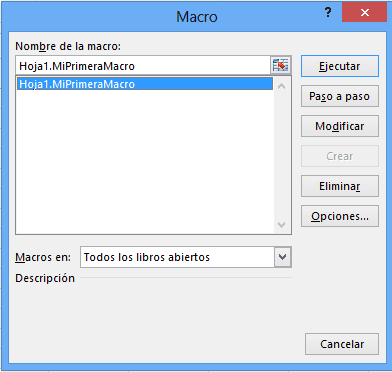
Si has seguido cualquiera de los 2 pasos anteriores ya podrás ver el resultado de la Macro. ¿Qué hizo la Macro? Si te fijas en el Libro1, Hoja1, celda A1 verás que se escribió el valor 1.500.
Y eso es exactamente lo que queríamos hacer con nuestra Macro, así que tarea cumplida. Hemos escrito un valor en una celda Excel desde una Macro!
Bien, puedes empezar a practicar, puedes escribir una Macro que escriba un valor en la celda H20 o en otra celda donde tu desees. En el próximo tema vamos a ver Como comprender las Macros Grabadas o Escritas. Te dejo el enlace:
Me gustaría saber que piensas de este articulo "Programar en Excel - Como Ejecutar una Macro".
Por lo tanto:
Déjame tu comentario con dudas, críticas constructivas y sugerencia en la sección de comentarios o bien en el Chat. Al mismo tiempo te invito a que visites nuestra pagina de Facebook, pulsando clic aquí.
Cualquier duda o pregunta, puedes escribirme directamente en la sección de comentarios, en la pagina del chat, directamente en whatsapp o bien al correo electrónico rogerperez@aplicaexcelcontable.com.
Te saluda,
Roger Perez – Aplica Excel Contable

Excelente, hasta aqui vamos bien, todo muy claro.